Jei gyvenate „Apple“ ekosistemoje, jūsų pasirinkimas vaizdo konferencija metodas tikriausiai yra „FaceTime“, „Apple“ vaizdo skambučių programinė įranga, leidžianti stalinių kompiuterių ir mobiliųjų įrenginių naudotojams atlikti vaizdo skambučius tiek per „Wi-Fi“, tiek per korinio ryšio tinklus. Naudojant „FaceTime“, nereikia turėti specialios paskyros ar ekrano vardo, kad galėtumėte pasiekti sklandžią konferenciją su 256 bitų šifravimu. Viskas, ko jums reikia, yra asmens, su kuriuo norite pasikalbėti, kontaktinės informacijos – telefono numerio arba el.
Turinys
- „FaceTime“ sistemos reikalavimai
- „FaceTime“ paleidimas ir aktyvinimas darbalaukyje
- FaceTime paleidimas ir aktyvinimas iš iPhone
- „FaceTime“ vaizdo skambučio atlikimas
- FaceTime garso skambutis
- FaceTime grupės skambutis
- Skambučiai su „Android“ arba asmeninio kompiuterio vartotojais
Kol buvo „FaceTime“. iš pradžių suprojektuotas „Apple“ skirta tik „Mac“, „iPhone“ ir „iPad“ naudotojams iOS 15 naujinimas pirmą kartą leidžia kitoms platformoms dalyvauti jūsų FaceTime skambučiuose. Naudodami „iOS 15“, pradėję „FaceTime“ skambutį iš „iPhone“, dabar galite pakviesti žmones naudojant
Android įrenginius arba „Windows“ kompiuterius.Rekomenduojami vaizdo įrašai
Pateikiame pagrindinius „FaceTime“ naudojimo aspektus, įskaitant naujas „iOS 15“ funkcijas.
Kai išspręsite vaizdo pranešimų siuntimą, peržiūrėkite mūsų išsamius vadovus kaip naudotis iCloud ir kaip naudoti Rask mano iphone, kartu su mūsų naujausiais pasirinkimais geriausios „iPhone“ programos.
„FaceTime“ sistemos reikalavimai
„Facetime“ veikia per „Wi-Fi“ arba per jūsų mobiliojo ryšio duomenų planą. „FaceTime“ per „Wi-Fi“ galite naudoti „iPhone 4“ ar naujesnėje versijoje, visuose „iPad Pro“ modeliuose, „iPad 2“ ar naujesnėje versijoje, visuose „iPad Mini“ modeliuose ir 4 kartos ar naujesnėje „iPod Touch“. Tik 5-osios kartos ir vėlesnės kartos „iPod Touch“ palaiko „FaceTime“ garso skambučius. Kai naudojate mobiliojo ryšio duomenų planą, „FaceTime“ veikia „iPhone 4S“ ar naujesnėje, visuose „iPad Pro“ modeliuose ir „iPad“ 3 kartos ar naujesnėje versijoje.
Susijęs
- Svarbus Apple įrenginių saugos naujinimas įdiegiamas vos per kelias minutes
- Turite iPhone, iPad arba Apple Watch? Turite jį atnaujinti dabar
- Geriausi „iPhone 14 Pro Max“ dėklai: 15 geriausių, kuriuos galite nusipirkti
Norėdami atlikti FaceTime garso ir vaizdo skambučius savo Mac kompiuteryje, turite paleisti MacOS 10.9 arba naujesnę versiją, turėti veikiantį interneto ryšį ir prisijungti prie FaceTime naudodami nemokamą Apple ID. Taip pat reikalingas įtaisytas arba prijungtas mikrofonas, skirtas tik garsui, ir integruota arba prijungta kamera vaizdo skambučiams. „FaceTime“ ryšių gavėjai turi turėti „Mac“, kuriame veikia „MacOS 10.9.2“ arba naujesnė versija, integruotą arba prijungtą mikrofoną, „iOS“ įrenginį, kuriame veikia „iOS 7“ ar naujesnė versija, arba „iPadOS“ įrenginį.
Grupiniai „FaceTime“ vaizdo skambučiai reikalinga iOS 12.1.4 ar naujesnė versija arba iOS / iPadOS iPhone 6s ar naujesnė versija, „iPad Pro“ ar naujesnė versija, „iPad Air 2“ ar naujesnė versija, „iPad Mini 4“ ar naujesnė versija, „iPad“ (5 kartos) arba naujesnė versija arba „iPod Touch“ (7 kartos). Ankstesni iPhone, iPad ir iPod Touch modeliai, palaikantys iOS 12.1.4, gali prisijungti prie FaceTime grupės pokalbių tik per garsą.
„FaceTime“ paleidimas ir aktyvinimas darbalaukyje
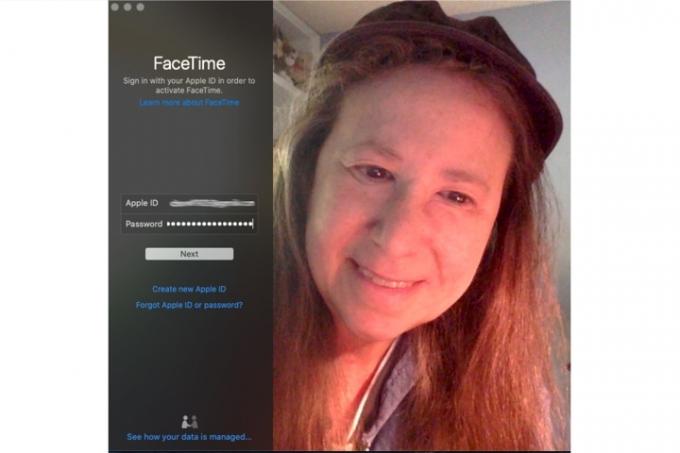
„FaceTime“ yra integruotas į „MacOS“, „iOS“ ir „iPadOS“. „iPhone“ automatiškai užregistruoja jūsų telefono numerį „FaceTime“ suaktyvinus, tačiau turėsite įjungti „FaceTime“, jei naudojate „iPad“ ar „iPod Touch“ programas arba „Mac“ darbalaukio programą.
- Paleiskite FaceTime iš aplanko Programos.
- Įveskite savo Apple ID ir slaptažodį arba spustelėkite Sukurti naują paskyrą kairiajame stulpelyje ir užpildykite informaciją – vardą, el. pašto adresą, vietą – ir spustelėkite Kitas.
- Pasirinkite telefono numerį ir el. pašto adresus, kuriuos norite susieti su savo „FaceTime“ paskyra, ir leiskite „Apple“ automatiškai patvirtinti paskyros informaciją.
FaceTime paleidimas ir aktyvinimas iš iPhone
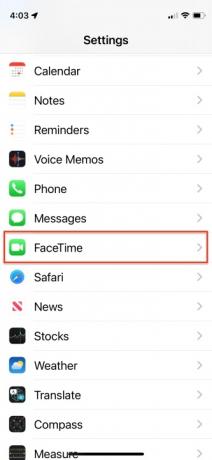
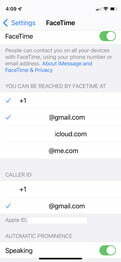
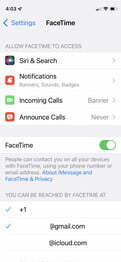
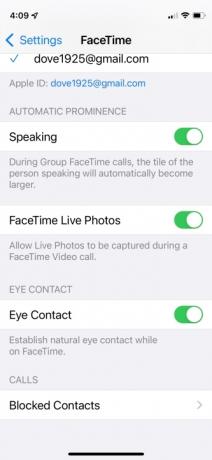
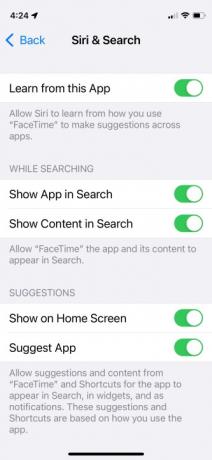
- „IPhone“ eikite į pagrindinį Nustatymai, slinkite žemyn, bakstelėkite „FaceTime“. parinktį ir perjunkite slankiklį tiesiai į dešinę „FaceTime“..
- Tada peržiūrėkite savo telefono numerį ir pridėkite bet kokį el. pašto adresą, kurį norite susieti su savo „FaceTime“ paskyra, prieš leisdami „Apple“ patvirtinti informaciją.
- Meniu apačioje taip pat galite pasirinkti, kurį el. pašto adresą ar telefono numerį norite rodyti per siunčiamus „FaceTime“ skambučius.
- Kiti nustatymai, kuriuos galite įjungti arba išjungti, yra Kalbėdamas, „FaceTime“ tiesioginės nuotraukos, ir Akių kontaktas. Kalbėjimo valdiklis automatiškai padidina grupės skambučiuose kalbančio asmens plytelę. Kaip numanoma, „FaceTime Live Photos“ leidžia dalyviams užfiksuoti tiesiogines nuotraukas „FaceTime“ skambučių metu. Akių kontaktas palengvina natūralų akių kontaktą skambinant.
- „Siri“ ir paieška siūlo dar vieną valdiklių rinkinį, kurį galite įjungti arba išjungti, leisdami „Siri“ išmokti naudoti programas ir teikti pasiūlymus pagal šias žinias. Taip pat galite pasirinkti, ar ieškant įtraukti „FaceTime“ turinį ir ar ir kur rodyti jo pasiūlymus.
„FaceTime“ vaizdo skambučio atlikimas

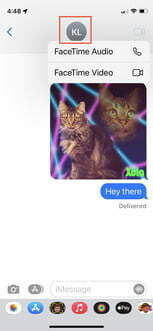
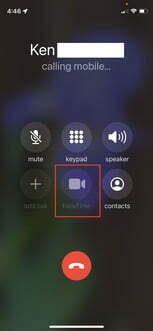
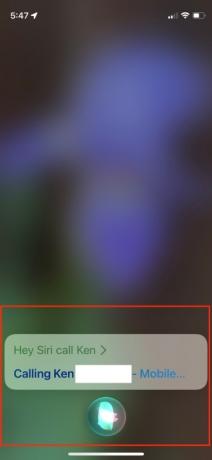
Yra keletas būdų, kaip skambinti „FaceTime“, ir visi jie priklauso nuo naudojamo įrenginio. Jei naudojate „iPad“, „iPhone“ arba „FaceTime“ programą, skirtą „Mac“, pirmiausia turite pridėti asmenį kaip kontaktą naudodami „FaceTime“ arba „Contacts“ programą, kad galėtumėte jam paskambinti.
„iPhone“.
- Skambinti per kontaktus: Peržiūrėdami kontaktą bakstelėkite mėlyną „FaceTime“ vaizdo įrašo piktogramą tiesiai nuo FaceTime parinkties, kad pakviestumėte kitą šalį į „FaceTime“ vaizdo skambutį.
- Skambinti žinutėmis: Bakstelėkite ID apskritimą kontakto vardo viršuje, kad pakviestumėte kitą šalį į FaceTime vaizdo skambutį.
- Skambinti telefonu: Telefono skambučio metu palieskite apskritimo FaceTime vaizdo įrašo piktogramą, esančią apačioje centre, kad pakviestumėte kitą šalį į FaceTime vaizdo skambutį.
- Skambinkite per Siri: Darant prielaidą, kad Siri yra aktyvuota ir Leisti Ei, Siri yra įjungtas, galite dvi sekundes palaikyti mygtuką Pagrindinis arba iškviesti Siri sakydami „Hey Siri“, tada „FaceTime video [kontakto vardas]“, kad pakviestumėte ką nors į „FaceTime“ vaizdo skambutį.
„iPad“, „iPod Touch“ arba „MacOS“.
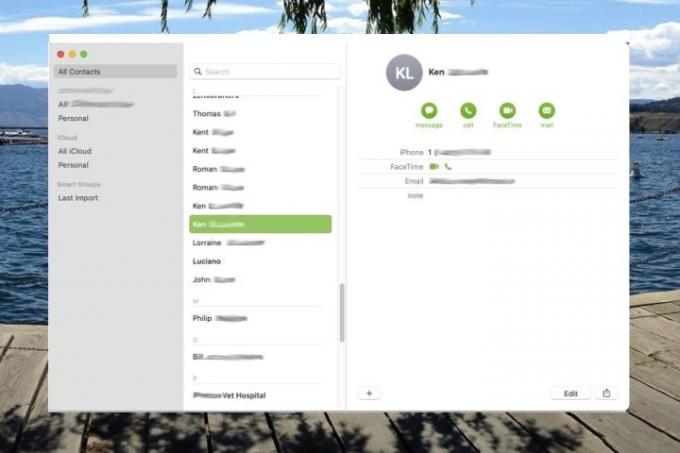
- Skambinti per kontaktus: Bakstelėkite arba spustelėkite FaceTime vaizdo piktogramą tiesiai nuo FaceTime parinkties, kai žiūrite kontaktą, kad pakviestumėte kitą šalį į FaceTime vaizdo skambutį.
- Skambinti per FaceTime: Bakstelėkite arba spustelėkite kontaktą ir bakstelėkite arba spustelėkite tamsiai pilką „FaceTime“. mygtuką, esantį dešiniajame stulpelyje, kad pakviestumėte ką nors į „FaceTime“ vaizdo skambutį. Arba spustelėkite „FaceTime“ vaizdo įrašo piktogramą tiesiai nuo kontakto mobiliojo numerio, jei toks yra.
FaceTime garso skambutis
„FaceTime“ tik garso skambučiai iš esmės yra balso skambučiai per interneto protokolą (VoIP), panašūs į „Skype“. Jie primena telefono skambučius, bet turi aukštesnės kokybės garsą.
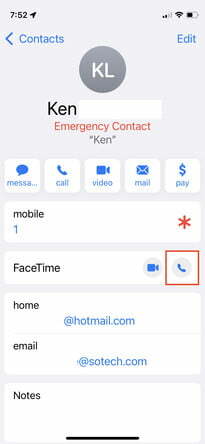
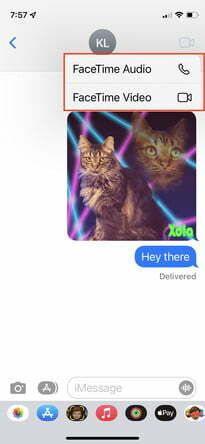
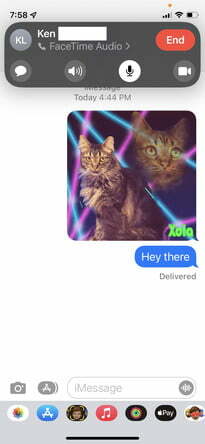
„iPhone“.
- Skambinti per kontaktus: Peržiūrėdami kontaktą, norėdami pakviesti ką nors į FaceTime garso skambutį, bakstelėkite FaceTime garso piktogramą tiesiai nuo FaceTime parinkties.
- Skambinti žinutėmis: Kontakto vardo viršuje bakstelėkite ID apskritimą, o po to iššokančiajame meniu spustelėkite „FaceTime“ garso piktogramą. Tada pasirinkite „FaceTime“ garsas pakviesti ką nors į FaceTime garso skambutį.
- Skambinkite per Siri: Suaktyvinus Siri ir Leisti Ei, Siri Įjungtas, galite dvi sekundes palaikyti mygtuką Pagrindinis arba iškviesti Siri sakydami „Hey Siri“, tada „FaceTime audio [kontakto vardas]“, kad pakviestumėte ką nors į FaceTime garso skambutį.
- Skambinkite per Apple Watch: Pasakykite „Hey Siri“, paspauskite ir palaikykite „Digital Crown“ arba bakstelėkite „Siri“ valdiklį „Siri“ laikrodžio ciferblate ir pasakykite „FaceTime [kontakto vardas]“. Arba paleiskite programą Telefonas savo Apple Watch ir bakstelėkite Kontaktai > Kontakto vardas > Telefono piktograma > FaceTime Audio su kuo nors kalbėtis balsu.
„iPad“, „iPod touch“ arba „FaceTime“, skirta „MacOS“.
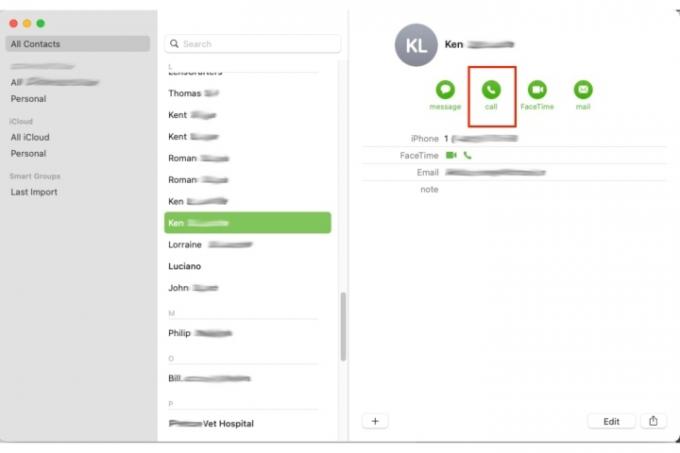
- Skambinti per kontaktus: Bakstelėkite arba spustelėkite FaceTime garso piktogramą, esančią FaceTime parinkties kairėje, kai peržiūrite savo kontaktus, kad pakviestumėte ką nors į FaceTime garso skambutį.
- Skambinti per FaceTime: Bakstelėkite arba spustelėkite kontaktą iš Kontaktai sąrašą ir bakstelėkite arba spustelėkite „FaceTime“ garsas mygtuką, kad pakviestumėte ką nors į FaceTime skambutį.
FaceTime grupės skambutis
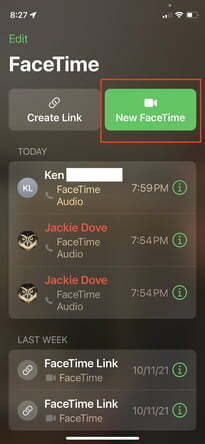
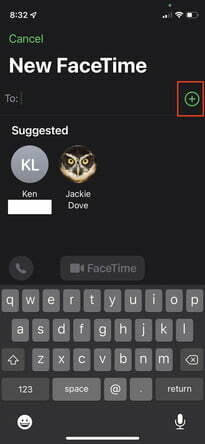
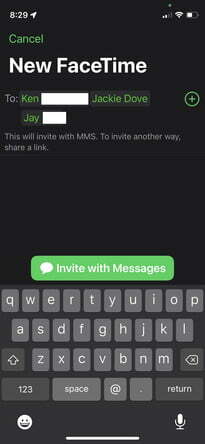
FaceTime iPhone ar iPad palaiko grupinius pokalbius tarp trijų ar daugiau žmonių, taip pat gali palaikyti tikrą vaizdo konferencijų aplinką, kurioje grupiniame pokalbyje dalyvauja iki 32 dalyvių.
- Skambinti per kontaktus: Paleiskite „FaceTime“ ir viršutiniame dešiniajame kampe bakstelėkite mygtuką Naujas „FaceTime“. Įveskite savo kontaktų vardus, telefono numerius arba el. pašto adresus. Bakstelėkite Garsas arba Vaizdo įrašų piktogramos kad pradėtumėte „FaceTime“ skambutį. Pridėkite iki 32 dalyvių.
- Skambinti žinutėmis: Pradėkite grupės „FaceTime“ nuo nulio arba iš esamo grupės pokalbio. Bakstelėkite kontaktus grupės pokalbio viršuje. Bakstelėkite „FaceTime“, tada pradėkite skambutį.
- Skambinkite „MacOS“ įrenginiu: FaceTime skambučio metu spustelėkite šoninės juostos mygtuką, pasirinkite Pridėti asmenį, tada įveskite vardą, el. pašto adresą arba telefono numerį ir spustelėkite Papildyti.
Reikia daugiau informacijos? Daugiau informacijos apie tai, kaip įjungti ir naudoti „FaceTime“ abiem atvejais, rasite „Apple“ palaikymo centre individualus ir grupė pokalbius.
Skambučiai su „Android“ arba asmeninio kompiuterio vartotojais
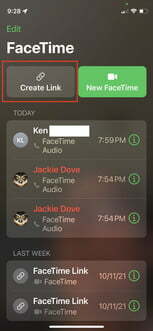
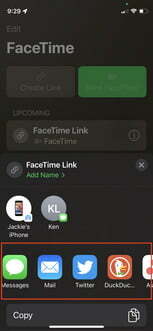
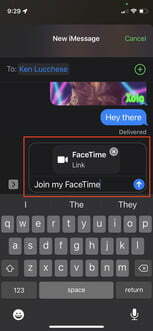
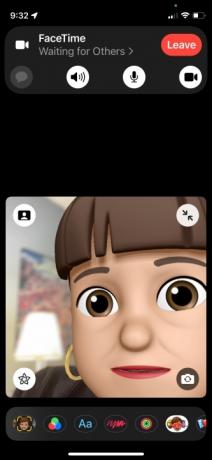
Naudodami iOS 15 dabar galite įtraukti Android naudotojus į FaceTime skambutį. Nors jums vis dar reikalingas Apple įrenginys, pvz., iPhone arba iPad, kad galėtumėte pradėti skambutį, dabar dalyvauti gali bet kas. Skambinkite arba kalbėkite per FaceTime su
- Paleiskite „FaceTime“ savo „iPhone“ arba „iPad“.
- Bakstelėkite Sukurti nuorodą mygtuką viršutiniame kairiajame kampe.
- Pasirinkite, kaip norite siųsti nuorodą. Galite siųsti jį teksto pranešimu, el. paštu arba naudodami trečiųjų šalių pranešimų siuntimo programas savo įrenginyje, pvz., Teams arba Slack.
- Išsiuntę nuorodą galite peržiūrėti „FaceTime“ ekraną.
- Bakstelėkite „FaceTime“ nuoroda kairėje, kad pradėtumėte skambutį iš savo iPhone arba iPad.
- Bakstelėkite Prisijunk.
Kiekvienas, turintis nuorodą, gali ją spustelėti, įvesti savo vardą ir pateikti prašymą prisijungti prie pokalbio. Kaip rengėjas, jūs patvirtinate visus norinčius prisijungti bakstelėdami žalią varnelės mygtuką.
Redaktorių rekomendacijos
- Kaip atsikratyti kieno nors kito Apple ID savo iPhone
- Kodėl „Walmart“ negalite naudoti „Apple Pay“.
- Labai tikiuosi, kad šis „iPhone 15 Pro“ kainos nutekėjimas nėra tiesa
- Štai kaip iPadOS 17 pakelia jūsų iPad į kitą lygį
- Labai tikiuosi, kad „iPhone 16 Pro Max“ taip neatrodo
Atnaujinkite savo gyvenimo būdąSkaitmeninės tendencijos padeda skaitytojams stebėti sparčiai besivystantį technologijų pasaulį – pateikiamos visos naujausios naujienos, smagios produktų apžvalgos, įžvalgūs vedamieji leidiniai ir unikalūs žvilgsniai.



